IPhone o iPad: lo schermo appare troppo grande o ingrandito troppo

Risolvi un problema in cui lo schermo dell
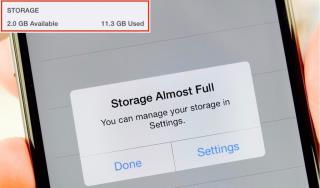
Preparati per il nuovo fantastico iOS 11 perché è finalmente arrivato per iPhone e iPad. Come l'autunno ti fa sentire diverso, allo stesso modo iOS 11 darà una sensazione completamente nuova al tuo vecchio iPhone. Dopo aver sentito il prezzo di iPhone X, se non vuoi aggiornare, non ti giudicheremo. Ma ora puoi rinnovare il tuo vecchio iPhone senza spendere un centesimo. La nuova versione è ricca di funzionalità innovative e attraenti come il tipo a una mano, un'interfaccia più intelligente, Siri più umano e un Centro di controllo personalizzabile.
Da leggere: ora registra il tuo schermo con il tuo iPhone e iOS 11
C'è un'attrazione speciale per gli utenti di iPad. La nuova funzione "Drag and Drop" che rende le cose molto più semplici per gli utenti.
Ecco cosa devi fare prima di scaricare l'aggiornamento.
Fai un backup
Non vedi l'ora di aggiornare il tuo dispositivo?! In questa eccitazione non dimenticare di eseguire il backup di tutti i tuoi dati. Un piccolo restyling va bene, ma non al prezzo di perdere i tuoi preziosi dati. Puoi caricare tutti i tuoi dati di base come contatti, impostazioni e messaggi su iCloud.
Per eseguire un backup completo usa iTunes. Per utilizzarlo, collega semplicemente il tuo dispositivo al PC, ora apri iTunes > seleziona il dispositivo, quindi scegli "Esegui backup adesso" sotto l'opzione "Backup e ripristino manuale".
Controlla la batteria
Per evitare qualsiasi problema durante l'aggiornamento di iOS 11 assicurati che il tuo dispositivo sia carico, in caso contrario potrebbe essere un problema. Prima di iniziare ad aggiornare il software, collegalo al caricabatterie e connettiti al Wi-Fi. In questo modo puoi ridurre le possibilità di errore di aggiornamento.
Libera un po' di spazio

Devi fare spazio per l'aggiornamento. Poiché risiederà all'interno del tuo dispositivo, devi avere circa 2 GB di spazio libero. Per liberare spazio fai un backup o puoi eliminare foto duplicate, app inutilizzate o dati ridondanti. Puoi persino utilizzare Google Foto per caricare e quindi cancellare tutte le foto dal rullino fotografico una volta per tutte e liberare spazio. Sii intelligente, fallo ora e stai davanti a tutti. Questo salverà da tutte le seccature all'ultimo momento.
Da leggere: tutto ciò che dovresti sapere su iOS 11: dimensioni, dispositivi compatibili e come installare
Pronti partenza via
Una volta fatto tutto, sei pronto per scaricare e goderti il nuovo aggiornamento. Quando l'aggiornamento sarà disponibile riceverai una notifica. Tuttavia, se sei di fretta e non riesci a controllare l'eccitazione, puoi controllarla manualmente. Per farlo, vai alla scheda Generale dall'app Impostazioni e tocca Aggiornamento software. Questo inizierà a scaricare l'aggiornamento.
Ora, quando hai aggiornato il tuo iOS, devi desiderare funzionalità entusiasmanti che otterrai. Quindi, ecco la lista per te.
App Store ridisegnato
Apple ha rinnovato completamente il suo App Store per la prima volta nell'arco di nove anni. Il nuovo look offre varie nuove schede, ora puoi filtrarle per Giochi, App dalla parte inferiore dello schermo. La più sorprendente di tutte è l'opzione "Oggi" in cui puoi trovare i momenti salienti dell'app store su base giornaliera.
Img src: mirror
Conterrà anche funzionalità approfondite come interviste agli sviluppatori, anteprime esclusive, come guidare e nuovi suggerimenti per le nuove funzionalità rilasciate.
Oltre a questo troverai anche una scheda Aggiornamenti, dove gli utenti possono vedere le modifiche apportate alla loro app e gioco preferiti nell'ultimo aggiornamento.
Siri avanzato
La caratteristica principale di iOS 11 è rendere Siri più umano, a questo scopo viene utilizzato l'apprendimento automatico per renderlo più avanzato e rendere la voce di Siri più naturale sia nella versione maschile che femminile di Siri.

Siri di Apple non darà una buona concorrenza al suo più grande concorrente Google. Poiché l'assistente vocale ora può tradurre il testo in quasi tutte le lingue popolari dall'inglese al francese, al tedesco, all'italiano e persino al mandarino. Sicuramente darà una dura concorrenza al traduttore di Google. Per dare un tocco più personale, l'assistente vocale utilizzerà l'apprendimento del dispositivo.

Non solo, gli utenti riceveranno anche suggerimenti da Siri in base all'utilizzo personale di app come Safari, Notizie, Messaggi e Mail.
Da leggere: iMessage ottiene Apple Pay Cash: invia e ricevi denaro su iOS 11
Apple aggiunge Mappe per interni
Con la nuova aggiunta di Apple alla sua app per le mappe, non puoi perderti in nessun luogo, nemmeno in quello più comune come il centro commerciale. Apple ha aggiunto le mappe indoor per i centri commerciali e gli aeroporti di tutto il mondo. All'inizio coprirà una piccola sezione di città, tra cui Londra, Heathrow e Gatwick, altre verranno aggiunte a breve alla lista come Miami, Filadelfia e altre ancora. Questo ti darà una visione più chiara di tutti i luoghi comuni che visitiamo quotidianamente.
L'elenco non finisce qui, include anche l'indicatore di corsia e i limiti di velocità per aiutarti durante la guida.
Modalità oscura nascosta

Potresti non considerarlo grande rispetto ad altre funzionalità più interessanti. Ma è anche d'aiuto. Per usarlo devi andare su Visualizza alloggi e attivare Smart Invert.
Non disturbare mentre sei in movimento
Apple si prende cura di te e della tua vita, a questo proposito Apple ha annunciato una funzione Do Not Disturb che puoi utilizzare durante la guida. Forse ti aiuterà a rimanere concentrato durante la guida, evitando così la possibilità di incidenti causati dallo squillo del telefono. È sicuramente una caratteristica salvavita.

La funzione rileverà quando stai guidando utilizzando la connessione Bluetooth e quindi disattiverà automaticamente le notifiche mantenendo lo schermo scuro.
Durante l'utilizzo di questa funzione, gli utenti possono anche inviare una risposta automatica ai propri contatti elencati nei preferiti le informazioni che stanno guidando non possono rispondere, risponderanno una volta raggiunti a destinazione
Nuovi effetti aggiunti alle Live Photos
I nuovi effetti aggiunti alle foto live sono ispirati alle funzionalità Boomerang di Instagram. Ora puoi aggiungere effetti Loop e Bounce alle tue foto live e puoi persino creare loop video utilizzando Live Photos.

La modalità Ritratto non è più noiosa, ora utilizza la stabilizzazione ottica dell'immagine, il flash true tone e l'HDR. Inoltre, puoi creare automaticamente "filmati in memoria" utilizzando la tua raccolta di foto sul tuo dispositivo iOS.
Inoltre, le foto ora occuperanno più spazio, poiché il nuovo formato immagine High Efficiency ridurrà le dimensioni del file di ogni foto.
Da leggere: 100 funzionalità nascoste di iOS 11 che vorresti sapere: parte X
Realtà aumentata
Fonte immagine: Medio
Sappiamo tutti che Apple non manca mai di adattarsi alla nuova tecnologia, offre una nuova piattaforma agli sviluppatori di giochi di intelligenza artificiale con iOS 11. La fotocamera e i sensori di movimento integrati di iPhone e iPad possono essere utilizzati per questo scopo.
Gli sviluppatori possono utilizzare ARKit e possono entrare nelle più recenti tecnologie di visione artificiale per modellare contenuti virtuali per giochi interattivi ed esperienze di acquisto coinvolgenti.
Wingnut AR è un gioco basato sull'intelligenza artificiale che sarà presto disponibile per gli utenti.
Modalità a una mano

Tutti amiamo il multitasking perché fa risparmiare tempo. Al posto di questo, Apple ha una nuova e intelligente tastiera QuickTime. Usandolo, l'utente può facilmente digitare con una mano, indipendentemente dal fatto che sia destro o sinistro. Per usarlo basta toccare e tenere premuto il tasto emoji o globo, selezionare digitando con una sola mano i tasti si avvicineranno istantaneamente al pollice.
Per tornare al normale layout della tastiera, tieni semplicemente premuto l'emoji o il tasto del globo e seleziona l'icona centrale.
Centro di controllo avanzato

Con iOS 11 ora puoi personalizzare il tuo Centro di controllo a tuo piacimento. Per impostazione predefinita, avrà tutti gli strumenti standard aggiunti come Wi-Fi, modalità aereo, non disturbare, Airplay, Bluetooth, luminosità, volume, blocco dell'orientamento verticale, turno di notte, torcia, calcolatrice e fotocamera. Allora che c'è di nuovo? Scorrendo verso l'alto ora puoi aggiungere 18 controlli aggiuntivi secondo la tua scelta come il portafoglio, il timer, il cronometro, le note, la dimensione del testo e altro ancora.
Ottieni un po' di spazio libero

Impostazioni > Generali > Memoria iPhone
Ricevere il messaggio " Archiviazione quasi piena " in un momento cruciale in cui si desidera spazio è la cosa più terrificante. Ma con iOS 11 non devi preoccuparti in quanto offre una soluzione a questo problema. Per utilizzarlo è necessario accedere alle impostazioni del telefono, quindi a Generale e successivamente a Memoria iPhone. Qui vedrai un elenco di elementi che occupano più spazio sul tuo telefono. Basta scorrere l'elenco completo e vedrai un elenco con il suggerimento delle app che puoi rimuovere. Puoi anche vedere le app installate ma non le usi. In questo modo liberi spazio.
Trascina e rilascia il testo

iOS 11 ti fa dimenticare il noioso copia incolla, ora puoi semplicemente utilizzare la nuova funzione di trascinamento della selezione per scambiare rapidamente i contenuti. Quello che devi fare è semplicemente evidenziare e premere su una parola o un'immagine che devi trascinare e rilasciare e posizionarla sull'altro schermo. Puoi persino trascinare contatti, promemoria, mappe e altro. Ma c'è un problema che questa funzione funziona solo all'interno della stessa app e documento su iPhone.
Img src: mirror e cbsnews e gadgethhack
Prossima lettura: iOS 11: ecco tutto quello che vuoi sapere
Queste nuove funzionalità non solo daranno un nuovo look al tuo vecchio iPhone, ma renderanno sicuramente tutto più semplice. Il nuovissimo iOS 11 è semplicemente un piacere dopo l'annuncio di iPhone 8, iPhone 8 Plus e iPhone X. Spero che ti piaccia usarlo e non avere problemi nell'installare e goderti le nuove funzionalità.
Risolvi un problema in cui lo schermo dell
Scopri come accedere alla SIM card sull
In questo articolo trattiamo di come risolvere un problema in cui la navigazione delle mappe e le funzionalità GPS non funzionano correttamente sull
Scopri come eseguire un hard e soft reset dell
Ti mostriamo diversi modi per spegnere la radio su Apple iPhone, iPad o iPod Touch. Scopri le soluzioni più efficaci per gestire le tue app musicali.
Scopri come visualizzare la versione desktop completa di YouTube in Safari per iOS e accedere a tutte le sue funzionalità.
Hai problemi con lutilizzo dei piccoli tasti sulla tastiera del tuo dispositivo? Ecco 8 modi per ingrandire la tastiera sul tuo iPhone e iPad.
Il tuo Apple Watch scarica la batteria più velocemente del normale? Leggi il post per scoprire come risolvere il problema con il consumo della batteria di Apple Watch.
Scopri quattro modi per eseguire il mirroring dello schermo dell
Scopri quanto è accurato il contatore di calorie di Apple Watch e come usarlo per monitorare la tua attività fisica.






